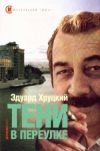Текст книги "Модернизация компьютера"

Автор книги: Андрей Кочетов
Жанр: Программы, Компьютеры
сообщить о неприемлемом содержимом
Текущая страница: 3 (всего у книги 27 страниц) [доступный отрывок для чтения: 9 страниц]
О разъемах для подключения внешних устройств мы уже рассказывали выше в главе «Системный блок». Здесь мы о них расскажем немного подробней. И первое на что мы обратим Ваше внимание – это на терминологию. Вместо терминов «гнездо» и «разъем» в компьютерной терминологии принято употреблять слово «порт».
• Параллельный порт LPT – предназначен для подключения принтера, сканера, а также внешних устройств для хранения и транспортировки информации – накопителей. Он имеет 25-ти контактный разъем. До недавнего времени отличался сравнительно высокой скоростью передачи данных 2 Мб/с, пока не появился порт USB с более высокой скоростью передачи данных. LPT разъем стоит на задней стенке системного блока.
• Последовательные порты COM – предназначены для подключения мыши и модема. У них меньшая скорость передачи данных 112 Кб/с СОМ-портов на компьютере два, один 9-ти и второй 25-ти контактные разъемы. СОМ-порт для мыши уже утратил свое предназначение, мышь перекочевала на собственный разъем PS/2.
• Порт PS/2 – предназначены для подключения мыши и клавиатуры. Подключить к этим портам что-либо другое невозможно. Каждый из двух разъемов PS/2 на задней стенке системного блока предназначен только для своего устройства – мыши или клавиатуры. Поэтому под каждым разъемом имеются логотипы. Также они разделяются по цвету: зеленый разъем для мыши, фиолетовый разъем для клавиатуры.
• Последовательный порт USB (Universal Serial Bus) – этот интерфейс позволяет подключать к компьютеру любые устройства без перезагрузки системы. К старым портам можно было подключать одно устройство, то на один USB-порт можно подключить до 127 устройств, для этого необходимо приобрести концентратор (разветвитель). Единственное условие, которое следует соблюдать при работе с USB – первыми в цепочке должны быть самые производительные устройства: принтер, сканер, акустическая система, накопители. В самом конце медленные – клавиатура, мышь. На задней стенке системного блока находятся рва порта USB. Скорость передачи первой модификации USB 1.0 составляет 1,2 Мб/с, вторая – модификация USB 2.0 имеет скорость передачи до 60 Мб/с USB 2.0 совместима с устройствами USB старого формата, но работать они будут с прежней скоростью. Работа с устройствами USB – это одна из функций чипсета системной платы. Ее выполняет «Южный мост».
• Порт IEEE 1394 (Fire Wire) – служит для подключения мобильных накопителей, цифровых фотокамер, устройств для ввода в компьютер графики и звука. Этот порт стоит не во всех системных платах. На сегодняшний день контроллеры Fire Wire устанавливаются в системную плату дополнительно, в виде отдельной платы для разъема PCI. Однако в некоторые новые модели системных плат уже встроены микросхема и разъем порта IEEE 1394.
2.3. Память
2.3.1. Оперативная памятьОперативная память (Memory) – предназначена для приема, хранения и выдачи данных. Отличие оперативной памяти от постоянной, дисковой – в том, что информация хранится в ней не постоянно, а временно. При выключении компьютера все содержимое оперативной памяти стирается. Она служит, в основном, для промежуточных результатов вычислений. Доступ к оперативной памяти осуществляется намного быстрее, чем к дисковой. Для оперативной работы с данными, которые должны быть всегда под рукой, процессору необходима более быстродействующая память, чем жесткий диск. Хотя в нем самом встроена кэш-память, но объем ее мал, а для работы с современными программами необходимо намного больше памяти. Для этого и нужна компьютеру оперативная память – память с большой скоростью доступа. Оперативная память используется в разных устройствах персонального компьютера – от видеокарты до принтера. Микросхемы оперативной памяти в этом случае могут принадлежать к совершенно разным модификациям, хотя все они относятся к типу динамической оперативной памяти DRAM. В микросхемах буферной или кэш-памяти, установленной в жестких дисках, дисководах CD-ROM и в других устройствах. И в кэш первого и второго уровней, установленных на процессоре. Используется гораздо более быстрая статическая память SRAM. Емкость ее не велика, зато скорость ее работы в десятки раз выше. Говорить о модулях SRAM мы не будем, они надежно спрятаны во чрево всевозможных устройств.
Нас больше интересуют модули DRAM, именно эта память используется в модулях оперативной памяти. Часто ее не хватает, иногда ее бывает достаточно и никогда не бывает слишком много. Объем памяти измеряется в мегабайтах (Мб). Чем их больше, тем лучше и быстрее работают программы. Современные программы нуждаются в памяти объемом хотя бы в 32 Мб Общепринято приобретать компьютеры с не менее 64 Мб памяти. При 128 Мб памяти приятно работать с любыми программами, а память в 256 Мб – это замечательно.
На большинстве системных плат установлено три разъема для подключения оперативной памяти. Модули в эти разъемы можно устанавливать разного объема, например два по 64 Мб и один 128 Мб. Желательно чтобы модули обладали одной и той же скоростью доступа и были выпущены одним производителем. И должны быть укомплектованы памятью одного и того же типа.
2.3.2. Типы используемой памятиТипов оперативной памяти существует немало. Мы представим Вам четыре типа, реально используемых сегодня в персональных компьютерах:
1. EDO DRAM – в недалеком прошлом память этого типа была основной для всех персональных компьютеров. Она работала на частоте шины не более 66 МГц и была медленной по нынешним временам. Сегодня модули этой памяти используются исключительно для модернизации встроенной памяти на некоторых моделях внешних устройств.
2. SDRAM – память этого типа значительно быстрее EDO, время доступа к данным составляет от 6 до 9 нс, а пропускная способность – от 256 до 1000 Мб/с. Важнейшим параметром модуля является максимальная рабочая частота шины. В продаже имеются три основные модификации оперативной памяти:
• РС66 – работает на частоте системной шины до 83 МГц, при этом базовой частотой является 66 МГц, время доступа к данным 9 нс
• РС100 – работает на частоте системной шины 110–120 МГц, базовая частота 100 МГц, время доступа к данным 8 нс
• РС133 – работает на чистоте системной шины до 150 МГц, базовая частота 150 МГц, время доступа к данным 7 нс
На сегодняшний день память SDRAM можно купить, но мы Вам этого не советуем. Она уже устарела.
3. RDRAM – эта память разработана компанией Rambus Inc. Эта память поддерживает рабочую частоту шины до 800 МГц, время доступа к памяти 4 нс и скорость передачи данных до 6 Гб/с Однако, успеха, на персональных компьютерах, эта память не имела по нескольким причинам. Одна из них – большая стоимость, вторая – это частота, большинство подключенных к компьютеру устройств и плат не выдержали бы такой частоты системной шины. Перспективы у этой памяти есть, именно под нее рассчитаны системные платы для процессоров Pentium IV.
4. DDR SDRAM – эту память разработала корпорация Samsung, усовершенствовав старую SDRAM. Скорость передачи данных достигает 2,5 ГБ/с, время доступа 5–6 нс. Частота шины составляет достойную конкуренцию Rambus – частота составляет 600–700 МГц DDR SDRAM обрабатывает за один такт вдвое больше данных, чем обычная SDRAM. И поэтому даже на стандартных частотах в 100 и 133 МГц ее производительность вдвое выше. Именно это и побудило разработчиков внести в маркировку модулей памяти не частоту системной шины, как у SDRAM, а пропускную способность (Мб/с). Память с маркировкой РС2100 и 2600 работает на частоте 266 и 333 МГц соответственно.
2.4. Жесткий диск (винчестер)
Накопитель на жестких дисках HDD (Hard Disk Drive) – предназначен для записи, хранения и считывания информации на малогабаритный пакет жестких магнитных дисков, герметизированных вместе с головками записи и чтения. Простым языком – это главное хранилище программ и информации на нашем персональном компьютере. В обиходе его называют «винчестером», название пришло от цифрового обозначения первого накопителя. Который назывался 30–30, что случайно совпало с обозначением популярного в Америке нарезного оружия Винчестер (Winchester).
Емкость жесткого диска со временем возрастала, а принципы его устройства практически не претерпевали серьезных изменений. Любой жесткий диск состоит из трех основных блоков.
Первый блок – предназначен собственно для хранения информации. Состоит из одно-осевого блока из одного, двух, трех и более стеклокерамических (или металлических) дисков, покрытых с двух сторон магнитным материалом, на который и записываются данные. Конечно, записываются они, не как попало, а в точном соответствии с физической структурой диска. А выглядит она так: магнитная поверхность каждого диска разделена на концентрические «дорожки», которые, в свою очередь, делятся на отрезки-сектора.
Но не будем забывать о том, что жесткий диск – устройство все-таки объемное, а не двухмерное. Дисков в корпусе винчестера может быть несколько, да имеют они по две рабочие поверхности. Поэтому, наряду с дорожками и секторами, создатели жесткого диска предусмотрели еще и третье деление – на цилиндры. Цилиндр – это сумма всех совпадающих друг с другом дорожек по вертикали, по всем рабочим поверхностям. Чтобы узнать, какое количество цилиндров содержит жесткий диск, необходимо просто умножить число дорожек на суммарное число рабочих поверхностей. Которое, в свою очередь, соответствует удвоенному числу дисков в «винчестере».
Второй блок – механическая часть жесткого диска, отвечающая за вращение этого массива «блинов» и точное позиционирование системы читающих головок. Информация записывается по обе стороны каждого диска. Вращение жестких дисков происходит с частотой 5600, 7200 и 10000 об/мин. При такой скорости недопустимо столкновение магнитных головок даже с малым препятствием. Поэтому блок головок заключен в пыленепроницаемый корпус. Диски имеют идеально гладкую поверхность. Магнитные головки в рабочем состоянии не касаются дисков, а лишь приближаются к ним на расстояние столь малое, что сквозь него не проходят мельчайшие твердые частицы, содержащиеся в табачном дыме, не говоря уже о пыли. Каждой рабочей поверхности жесткого диска соответствует одна читающая головка, причем располагаются они по вертикали точным столбиком. Поэтому в любой момент времени все головки находятся на дорожках с одинаковым номером. То есть, работают в пределах одного цилиндра. В качестве одного из важнейших технологических параметров любого диска указывается именно число читающих головок, а не совпадающее с ним количество рабочих поверхностей.
Третий блок – включает в себя электронную начинку – микросхемы, ответственные за обработку данных, коррекцию возможных ошибок и управление механической частью, а также микросхемы кэш-памяти.
Объем диска – это один из важных параметров любого жесткого диска. Ведь от его объема зависит количество информации, которое он способен хранить. Еще недавно эта емкость измерялась в мегабайтах, однако реальная величина сегодня составляет до сотни гигабайт. Сегодня вряд ли стоит покупать винчестер объемом меньшим, чем 30 Гб.
Замете, что купленный Вами жесткий диск всегда оказывается меньшей емкости, чем заявляет производитель. Под емкостью 1 Гб обычно подразумевается цифра в 1000 Мб. Ведь 1Гб – это и есть 1000 Мб. Но это не совсем так: гигабайт – это не 1000, а 1024 Мб. Поэтому разница в объеме получается не малая в 50–150 Мб, все зависит от емкости жесткого диска. И разница эта всегда не в пользу потребителей.
Среднее время доступа – это важный и часто учитываемый показатель. Измеряется в миллисекундах и обозначает то время, которое необходимо диску для доступа к любому выбранному Вами участку данных. Средний показатель – 7–9 мс.
Скорость вращения диска. Показатель, напрямую связанный со скоростью доступа и скоростью чтения данных. Покупать винчестеры со скоростью вращения меньше 5400 об/мин просто не имеет смысла, 7200 об/мин – очень хорошо, лучше, если приобретете, жесткий диск со скоростью вращения в 10 000 об/мин. Скорость вращения диска не слишком убыстряет чтение данных. Но на надежность хранения информации и срок службы винчестера влияет существенно.
Кэш-память – память небольшого объема, в которую помещаются наиболее часто используемые данные. Об этом мы уже говорили в разделе, посвященном процессорам и системным (материнским) платам. Но своей собственной кэш-памятью оборудован и жесткий диск. Ее размер у жестких дисков колеблется в диапазоне от 512 Кб до 8 Мб. Нетрудно понять, что чем кэш больше, тем быстрее и стабильнее работает жесткий диск.
Интерфейс – это совокупность программных и аппаратных средств, обеспечивающих взаимодействие процессора с подключенными устройствами. Все дисководы имеют встроенные контроллеры, которые могут поддерживать несколько интерфейсов. Современные дисководы поддерживают интерфейсы ULTRA ATA 100 (UDMA/100), ULTRA ATA 133 (UDMA/133), которые являются подклассом интерфейса IDE (Integrated Drive Electronic). Представление числа в наименовании интерфейса обозначает скорость передачи данных и измеряется в Мб/с. В большинстве персональных компьютеров применяются жесткие диски (винчестеры) имеющие тип интерфейса для подключения к системной плате через разъем Е-IDE (расширенный IDE). Этот интерфейс позволяет подключить до четырех устройств такого типа. Кроме жестких дисков к нему подключается и дисковод CD-ROM.
Е-IDE не является самым быстрым и надежным стандартом шины для подключения устройств хранения информации. В тех случаях, когда предъявляются повышенные требования к производительности системы, используют интерфейс, обеспечивающий более высокую скорость передачи данных между дисководами и основной шиной системной платы – это стандарт SСSI (скази). Кроме большей производительности, он интересен тем, что к нему можно подключить до 16 устройств поддерживающих интерфейс SCSI. Однако устройства этого стандарта (среди них не только винчестеры, но и CD-ROM дисководы) требуют специального контроллера, установленного на материнской плате. Интерфейс SCSI применяется, как правило, в служебных компьютерах и очень редко в бытовых. И стоимость его в два-три раза больше.
Поэтому ограничимся стандартным жестким диском Е-IDE, соответствующим спецификации Ultra DMA/100 или Ultra DMA /133.
Форм-фактор. Помимо стандартных, привычных для всех нас жестких дисков для настольных компьютеров на рынке имеется еще, как минимум, две модификации.
Жесткие трехдюймовые диски, размером не превышающие сигаретную пачку, а толщиной несколько миллиметров, предназначены для установки в переносные компьютеры (ноутбуки). Параметры их во всем схожи с их «большими братьями», исключая разве что повышенную устойчивость к тряске и, конечно же, цену – она вдвое превышает стоимость «большого» диска такой же емкости.
Но существуют винчестеры и еще меньшей площади! Диски Microdrive, разработанные корпорацией IВМ, сравнимы по площади уже со спичечным коробком. Предназначены эти малютки уже не для компьютеров, а для всевозможных переносных устройств – цифровых фотоаппаратов, видеокамер, плееров и т. д. Емкость IВМ Microdrive не превышает 2 Гб, зато стоимость достигает нескольких сотен долларов.
Фирма-производитель. Немаловажный фактор в выборе жесткого диска. Лидерами рынка винчестеров можно назвать: IВМ, Fujitsu, Western Digital (WD), Quantum, Maxtor, можете безбоязненно выбирать продукцию любой из этих фирм, но каждая модель имеет свои, только ей присущие особенности. Перед покупкой проконсультируйтесь с продавцом. Доля этих фирм на российском рынке составляет не менее 90 процентов.
Жесткие диски подключаются к материнской плате с помощью специальных шлейфов-кабелей, каждый из которых рассчитан на два устройства. На самом жестком диске имеются специальные перемычки – «джамперы», с помощью которых можно установить принадлежность этого диска: «ведущий» или «ведомый» (master or slave). Это необходимо для того, чтобы компьютер знал, какой из подключенных к нему жестких дисков несет на себе операционную систему и поэтому – является основным, а какой – дополнительным. Нести на себе операционную систему может только один жесткий диск, переключатели на котором установлены в положении Primary master. Если в Вашей системе всего один жесткий диск, не подключайте его на один шлейф с CD-ROM – это затормозить работу системы.
Преимущества технологии «массивов независимых жестких дисков» (RAID) – используется, если в Вашем компьютере установлено несколько винчестеров.
Установить несколько жестких дисков можно в любой компьютер. Эти диски будут существовать независимо друг от друга. Заставить их работать, совместно не получится. Для этого и существует технология RAID, чтобы они прозрели и ощутили рядом своего собрата и начали сотрудничать по одной из десятка схем.
Технологию RAID, персональные компьютеры переняли у промышленных ЭВМ. В домашних персональных компьютерах чаще используются две, самые простые из них.
Первая схема (RAID 0) – эта схема позволяет объединить от двух до четырех жестких дисков в единый массив, который компьютер воспринимает как единое дисковое пространство. Все данные, поступающие на жесткий диск, RAID-система разбивает на отдельные блоки, каждый из которых может быть записан на любую часть массива. При такой технологии резко вырастает скорость чтения, записи данных и снимаются ограничения на объем. RAID полностью решает проблему дискового пространства в Вашем компьютере, каждый объединенный в массив диск делится емкостью со следующим подключенным к нему диском. Плохо одно – при выходе из строя любого из дисков массива Вы можете потерять сразу весь объем данных. А вероятность этого печального события в случае с двумя-тремя дисками повышается ровно в два-три раза. Хотя те пользователи, которым возможности этой схемы необходимы: любители обработки и хранения на компьютере видео или громадных баз данных, с этим риском мирятся – существенная прибавка в объеме и скорости.
Вторая схема (RAID1) – эта схема ориентирована не на скорость, а на надежность. По этой схеме в компьютер можно установить одну или две пары жестких дисков (они обязательно должны быть одинаковой модели и объема). Информация, сохраняемая на первом диске пары, тут же дублируется на второй. При такой схеме Вашей информации ничто не угрожает. Однако для простых пользователей эта модель RAID чаще всего бесполезна. В наших персональных компьютерах не так много ценной информации, которую надо так дублировать. Для резервного копирования нам вполне подойдет дисковод CD-RW.
Обслуживание жесткого диска Регулярно (не реже раза в месяц) проводите процедуру дефрагментации и проверки жесткого диска – о ней подробно рассказано в главе, посвященной прикладным программам Windows и комплексу Norton Utilities. В итоге Ваш диск будет работать быстрее.
Проверка диска на ошибки: поиск всевозможных сбоев в информационной структуре, потерянные кластеры и прочие ошибки в системе Windows запускается автоматически, каждый раз после некорректного завершения работы системы. Раз в неделю проводить эту процедуру самостоятельно, с помощью программ «Проверка диска» (Windows) или Norton Disk Doctor из комплекта (Norton Utilities).
2.5. Дисководы CD-ROM, CD-RW, DVD и FDD (дисковод гибких дисков)
2.5.1. Дисковод CD-ROMПривод CD-ROM (Compact Disk Drive Read-Only Memory – привод компакт-диска памяти) – устройство долговременной памяти, предназначен для считывания информации со съемного оптического носителя – компакт-диска.
Сегодня компьютер без дисковода CD-ROM представить себе не возможно. На нем надежно хранится информация. Он не боится магнитных полей, старения и даже мелких царапин. Главный недостаток CD-ROM – невозможность перезаписи информации, он предназначен только для чтения.
Компакт-диск CD-ROM – полимерный диск диаметром 4,72 дюйма с максимальной емкостью 700–800 Мб, предназначен для хранения и считывания информации оптическим способом. Используется как долговременная память и используется только для чтения. Компакт-диск состоит из трех слоев. Основа изготовлена из полимера, рабочий слой изготовляют из металлической пленки – сплав на основе алюминия, тонкий защитный слой изготовляют из поликорбаната. Информация считывается со стороны защитного слоя, противоположная сторона диска покрывается этикеткой.
Компакт-диск – это односторонний носитель информации, который вставляется в приемный лоток CD-ROM защитным слоем вниз, а этикеткой вверх.
В процессе записи матрицы компакт-диска лазерный луч прожигает в ней крохотные ямки. После этого матрицу отправляют в производственный цех, где с нее штампуется множество поликорбанатных копий. После этого рельефная основа металлизируется, добавляется еще один, более тонкий слой лака, защищающий тонкую металлическую поверхность. Диск готов.
При чтении диска другой, читающий луч отражается от ямок и чистых участков по-разному. От ямок луч не отражается, а рассеивается, не давая ему, вернутся – в этом случае он дает сигнал «ноль». А участок без ямок – чистый участок, отражает луч и дает сигнал «единицу».
Работу любого CD-ROM характеризует его скорость. Поэтому эта величина вынесена в название любого устройства. Первые накопители CD-ROM считывали информацию со скоростью 150 Кб/с. В дальнейшем максимальную скорость считывания информации, которую может обеспечить CD-ROM привод, стали обозначать множителем. Множитель 24× означает, что против одностороннего привода данный оптический накопитель обеспечивает скорость считывания 24×150 Кб/с=3600 Кб/с. Современные приводы имеют множители 48×, 52×.
На самом деле все куда сложнее. Потому что скорость скорости рознь. Информационные дорожки на компакт-диске расположены по спирали – от центра к внешнему краю. А при вращении диска с постоянной скоростью скорость чтения данных на внутренних дорожках будет меньше, чем на внешних.
На одних из первых моделях дисководов применялся метод постоянной линейной скорости CLV – это, когда скорость чтения данных по всей длине дорожки была постоянной, а диск по мере продвижения читающего луча лазера к внешним дорожкам постепенно замедлял свою скорость.
Начиная с 12-скоростных дисководов ситуация меняется. Появляются очень большие скорости раскрутки диска – до 10 000 оборотов в минуту, которые приводили к ухудшению качества чтения данных.
Для новых приводов была разработана новая технология CАV – это вращение диска с постоянной угловой скоростью. Отныне диск вращался с одинаковой скоростью на всем пути лазерного луча. Следовательно, менялась скорость чтения данных. На внутренних дорожках она была минимальной, а на внешних – максимальной. В качестве скоростного параметра указывалась вторая, максимальная величина. Таких скоростей чтения дисковод достигал лишь на последних 10–15 процентах дискового пространства. Совсем недавно, в 2000 году, появился третий стандарт, который сочетает в себе все достоинства двух предыдущих – True Speed. Эта технология, впервые примененная в 52-скоростных дисководах фирмы Kenwood, позволила достичь постоянной скорости чтения при постоянной скорости вращения диска.
Инженерам Kenwood удалось преобразовать читающий луч, его разделили на шесть частей, считывавших данные с шести смежных дорожек. Тоже было сделано и с принимающим отраженный луч устройством. Решение было простым и оригинальным. Благодаря этой технологии удалось существенно снизить скорость вращения диска и улучшить качество чтения данных.
Характеристики большинства 52×-скоростных дисководов можно назвать чрезмерными. Ведь большинство современных мультимедиа-энциклопедий и игр ограничиваются 20–24×-скоростными дисководами (3,5 Мб/с), а аудиодиски вообще воспроизводятся с однократной скоростью. К тому же высокоскоростные дисководы имеют ряд существенных недостатков. От большой скорости вращения некачественные диски бывает, разлетаются в дисководе на куски, чем могут вывести его из строя. Для этого многие пользователи, имеющие высокоскоростные диски, пользуются программами, например CD Slow, которые уменьшают его скорость вращения, тем самым улучшают читаемость данных.
Еще, что необходимо учитывать – это-то, что чем выше скорость чтения данных, тем ниже качество, надежность чтения, тем больше вылезает ошибок при чтении диска. Это очень актуально в наших условиях, при засилии рынка некачественными «пиратскими» дисками, справляться с которыми может только очень хороший дисковод.
CD-ROM обладает стандартным интерфейсом для подключения к разъему IDE (Е-IDE). Можно еще найти CD-RОM под высокоскоростной интерфейс SCSI. Но в этом нет необходимости – пропускной способности стандартной IDE-шины вполне хватает.
Для некоторых моделей ноутбуков, лишенных CD-привода, поставляются внешние модели дисководов, предназначенные для подключения к порту USB или USB 2.
Привод CD-ROM перестает пользоваться спросом и все больше уходит в историю. На смену ему приходят перезаписывающие дисководы CD-RW и приводы DVD. Эти дисководы способны читать CD не хуже, а в большинстве случаев и лучше чем CD-ROM.
И еще один его недостаток – он не может записывать. Поэтому большинство пользователей персональным компьютером стремится обзавестись перезаписывающим дисководом CD-RW, который записывает диски, как однократной записи CD-R, так и перезаписываемые CD-RW, благо цены на него приемлемы.
Правообладателям!
Данное произведение размещено по согласованию с ООО "ЛитРес" (20% исходного текста). Если размещение книги нарушает чьи-либо права, то сообщите об этом.Читателям!
Оплатили, но не знаете что делать дальше?